O seu laptop touchpad não está funcionando, enganado, atrasado, se comportando de forma irregular ou não rolando corretamente? Você pode redefinir rapidamente o touchpad para corrigir o problema. Isso funciona para as marcas Dell, Acer, Asus, HP e outras marcas de laptop, pois o Windows tem uma opção integrada para redefini-lo. Neste tutorial rápido, mostrarei as etapas para facilmente redefinir seu touchpad no Windows 11 . Vamos começar. & Dispositivos “>” touchpad “Page.Click the Arrow ao lado do” touchpad “option.click the” Redefinir “Botão para redefinir seu laptop touchpad. feche a janela de configurações após a redefinição. reinicie seu laptop. Com isso, você é Redefinindo o laptop touchpad .
Etapas detalhadas (com capturas de tela)
Como sempre, Abra a janela de configurações por Pressionando o atalho”Windows Key + I”. Depois de abrir, vá para a guia” bluetooth & dispositivos “na barra lateral e clique na opção” touchpad “na página certa.
em A página Configurações do Touchpad, clique no ícone de seta para baixo na seção”Touchpad”para expandi-lo. Em seguida, clique na” Redefinir “Botão.-settings-100125.jpg? Redize=1024%2C697 & SSL=1″>
Depois que o touchpad for redefinido, você verá um pouco Marca de seleção antes do botão”Redefinir”. Você pode fechar a janela de configurações e, opcionalmente, reiniciar seu laptop.
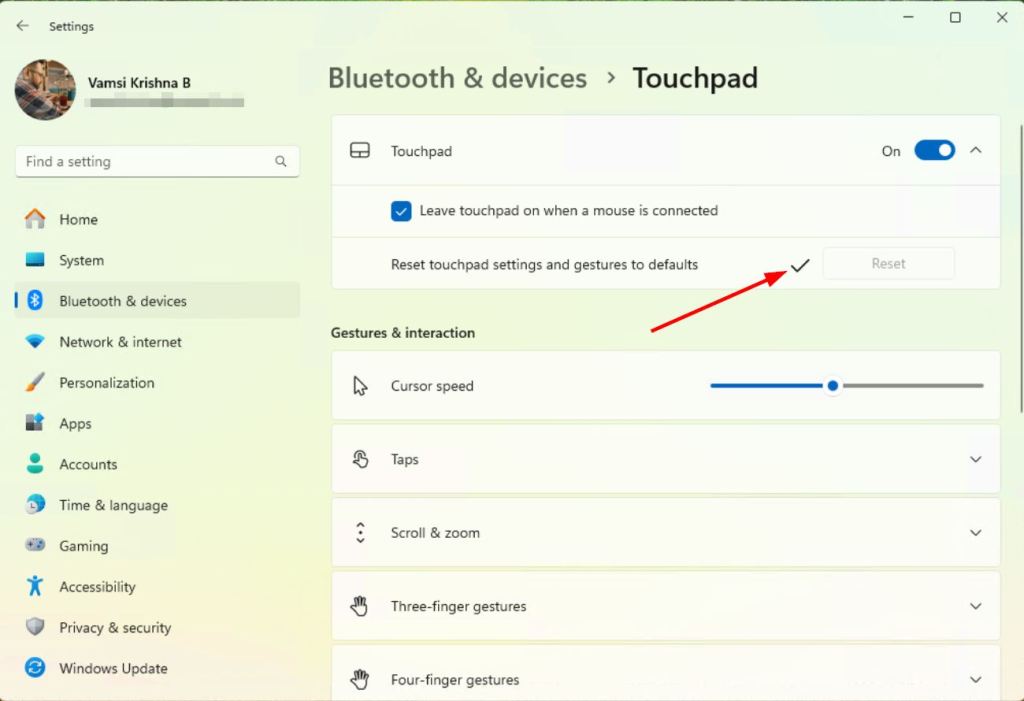
Depois de reiniciar, seu touchpad está completamente redefinido . Isso significa que todas as configurações do touchpad, como gestos, cliques e configurações de arrastar e soltar, são redefinidas para o padrão. Agora você pode reconfigurar as configurações do touchpad para garantir que ele funcione como desejar. Por exemplo, você pode atribuir um gesto de clique no meio ao touchpad, alterar a direção do rolagem do touchpad, configurar os gestos do touchpad, desativar automaticamente o touchpad quando um mouse externo estiver conectado e mais.
Isso é tudo. É simples redefinir o touchpad para suas configurações padrão em qualquer laptop executando o Windows 11. Se você tiver alguma dúvida ou precisar de ajuda, comente abaixo. Ficarei feliz em ajudar.